win10系统是很多电脑用户首选的装机系统,然而有不少用户在使用过程中可能会碰到win10系统查看显卡温度的情况。大部分用户电脑技术都是菜鸟水平,面对win10系统查看显卡温度的问题,无法自行解决。不少用户都来咨询小编win10系统查看显卡温度要怎么处理?其实可以根据以下步骤1、首先在win10旗舰版系统中下载安装软件鲁大师; 2、打开鲁大师软件;这样的方式进行电脑操作,就可以搞定了。下面就和小编一起看看解决win10系统查看显卡温度问题详细的操作步骤:
1、首先在win10旗舰版系统中下载安装软件鲁大师;
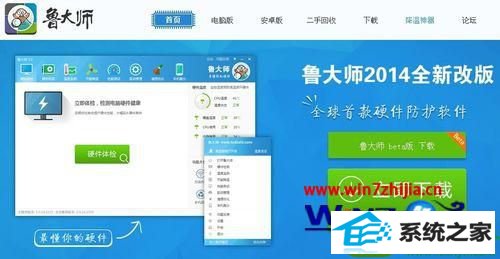
2、打开鲁大师软件;
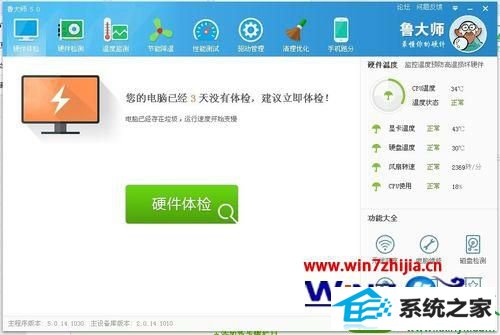
3、界面右侧可以看到显卡的温度;
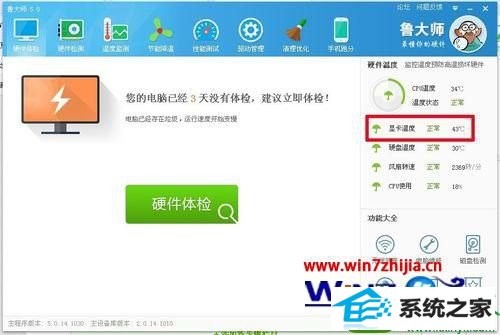
4、点击温度监测;
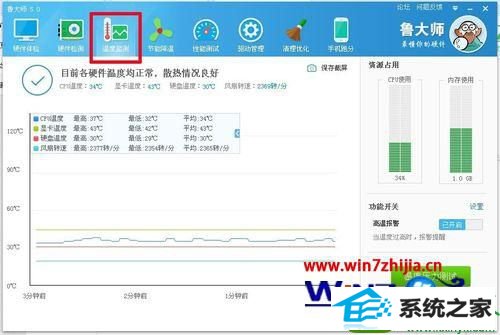
5、可以查看时间段显卡最低、最高和平均温度;
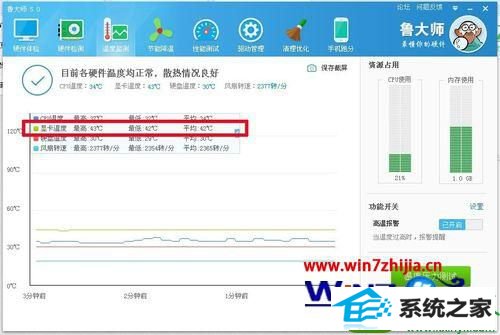
6、也可以在任务栏直接设置显示显卡温度,可以直观看到温度变化。
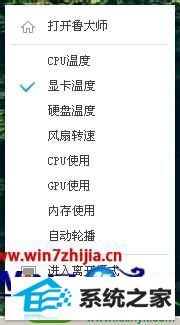
关于win10旗舰版系统下查看显卡温度的方法就跟大家介绍到这边了,感兴趣的用户们可以参照上面的方法步骤来进行操作就可以了,